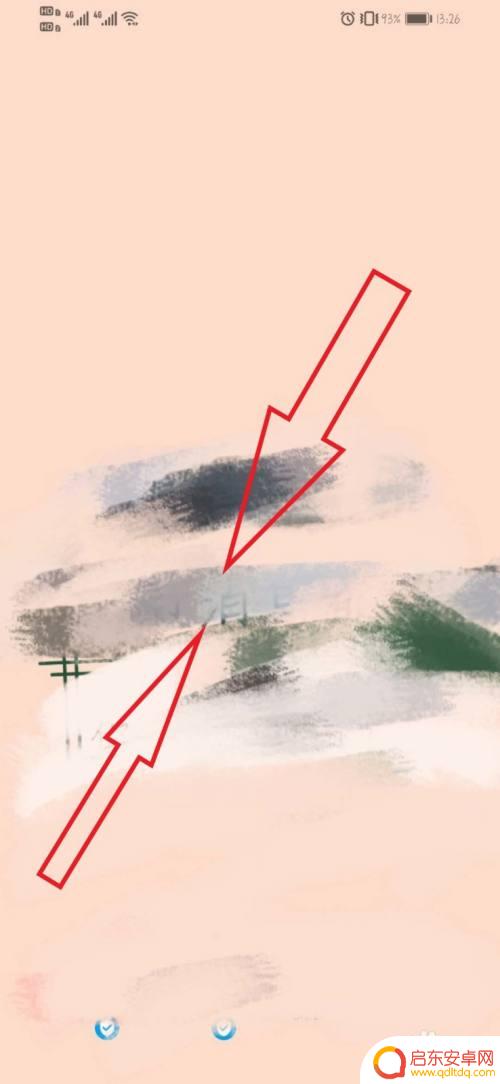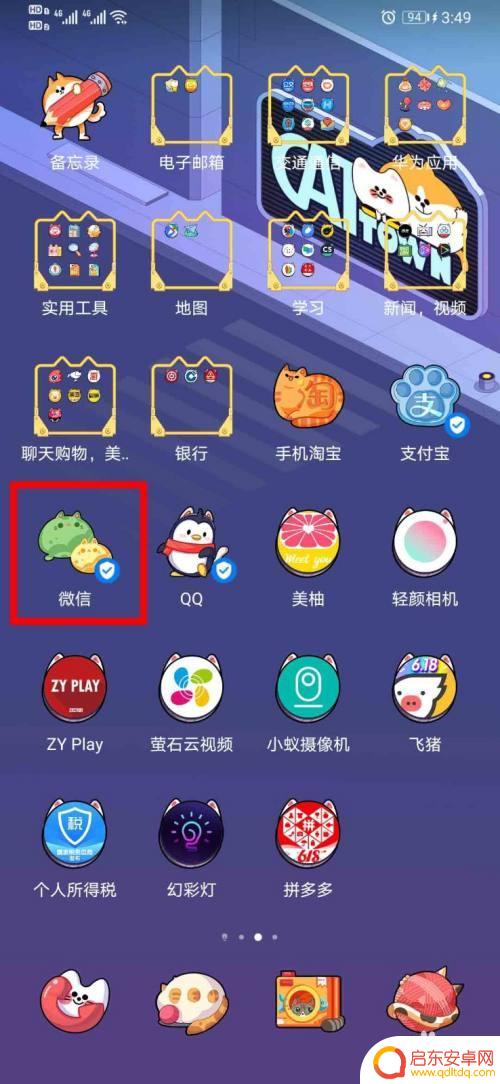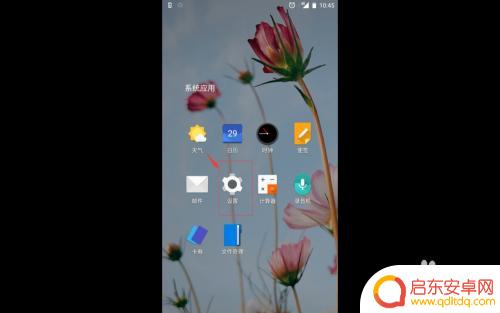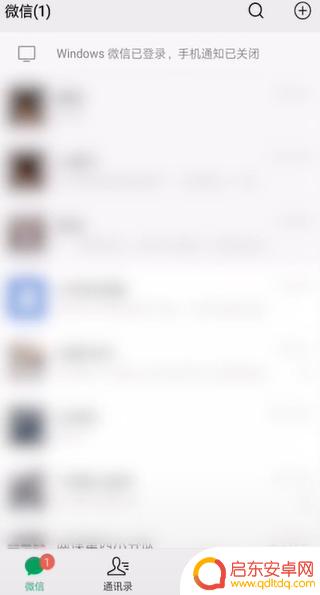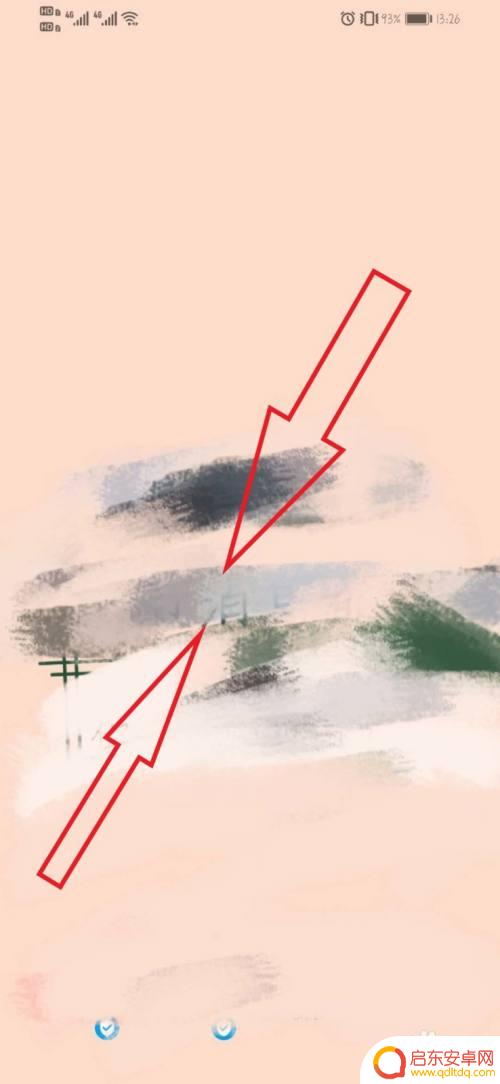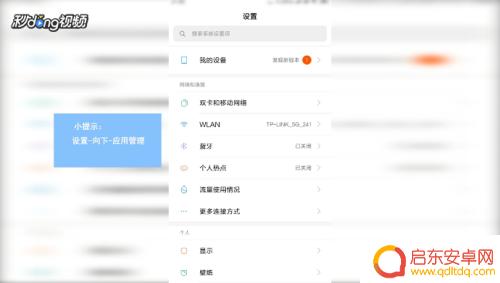苹果手机如何开启微信插件 微信插件添加教程
苹果手机是目前最受欢迎的智能手机之一,而微信作为最流行的社交软件之一,更是被广泛使用,许多用户都希望在使用苹果手机时能够方便地添加微信插件,以便更加便捷地使用微信功能。下面我们将介绍如何在苹果手机上开启微信插件,并提供详细的添加教程,帮助用户更好地利用微信插件功能。
微信插件添加教程
操作方法:
1.点开iPhone6S上安装的微信,如图。
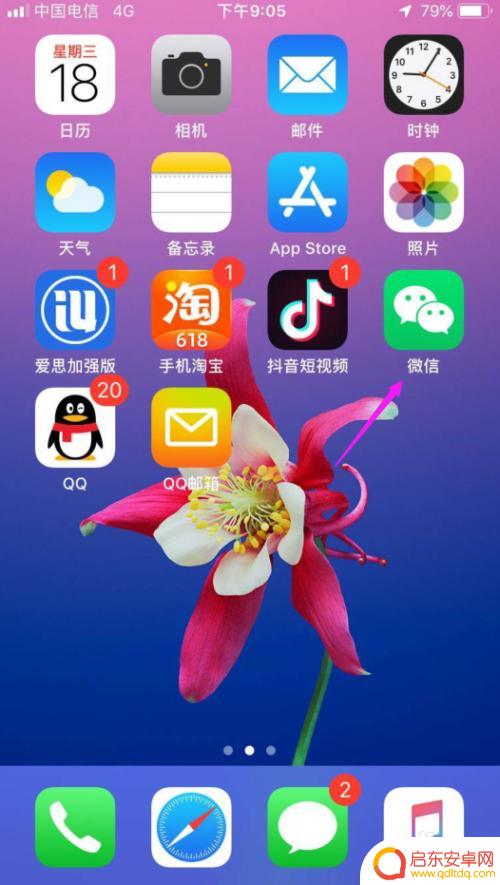
2.微信主页,下方【我】按开,如图。
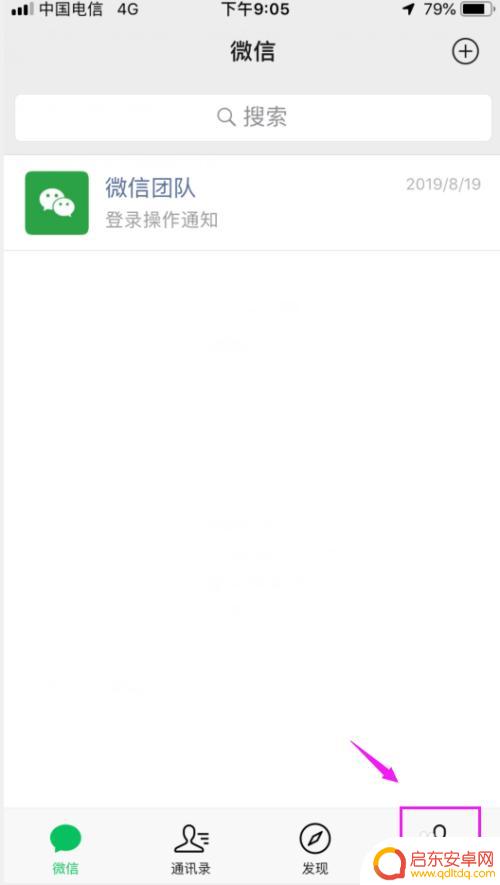
3.我们就继续敲开下【设置】,如图。
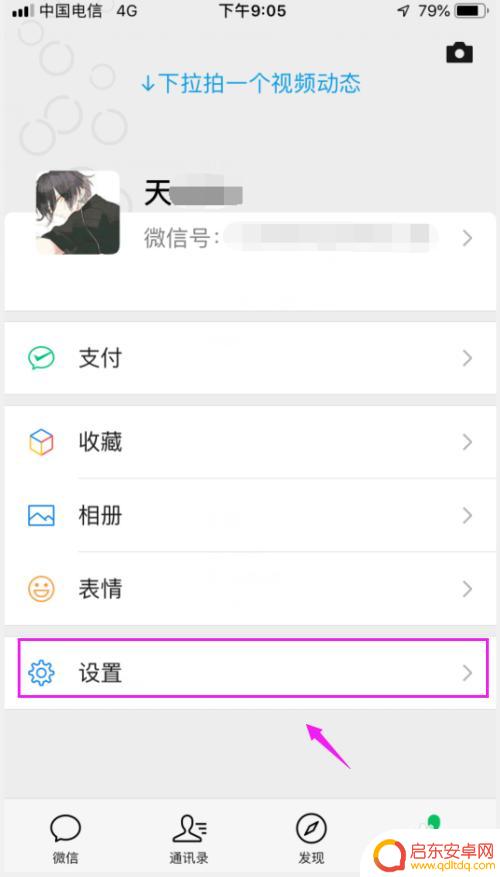
4.下一步点开【通用】下,如图。
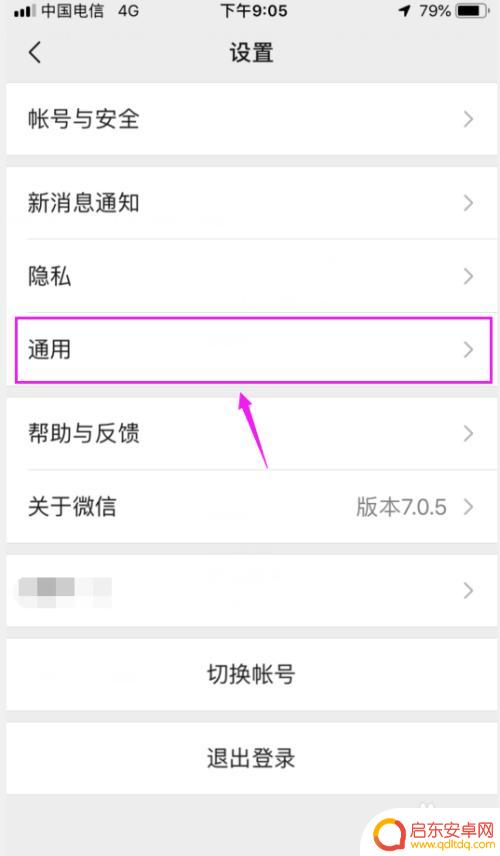
5.我们继续触屏开【发现页管理】下,如图。
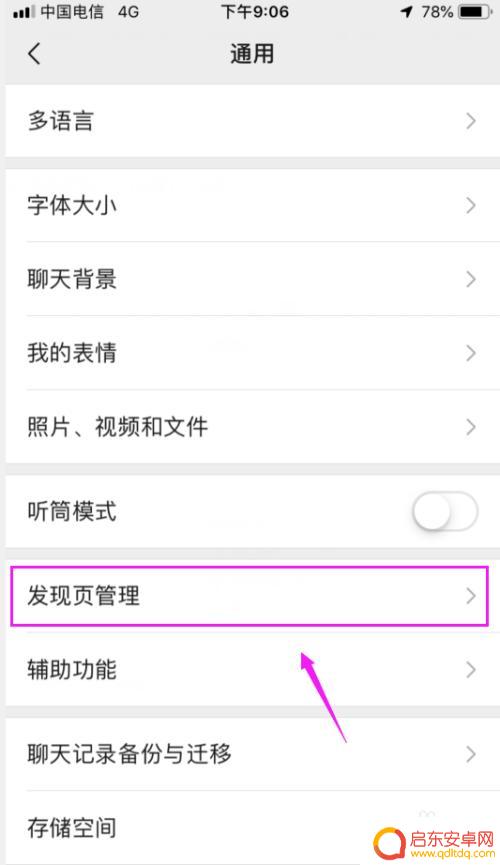
6.我们就看到微信的一众插件入口都是没开启的,如图。
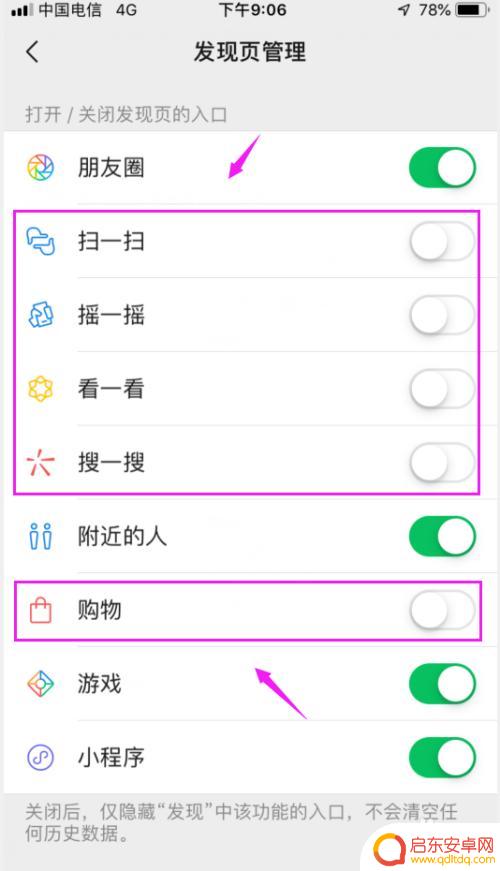
7.那我们打开这些插件的开关,自然就添加成功了插件。如图。
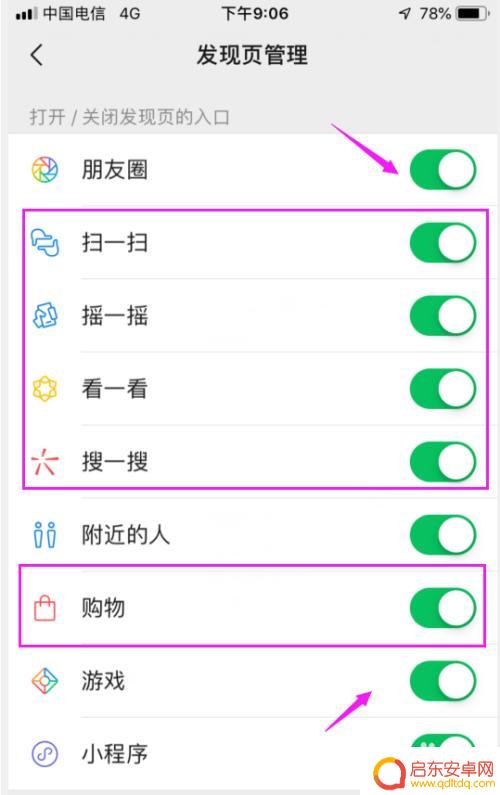
8.总结:
1、来到微信,点开【我】。
2、进入【设置】,进入【通用】。
3、进入【发现页管理】界面。
4、一众插件入口被关闭了。
5、开启插件入口,添加插件成功。

以上是关于如何在苹果手机上启用微信插件的全部内容,如果您遇到相同的问题,可以按照以上方法进行解决。
相关教程
-
手机如何设置插件 华为手机桌面插件添加教程
随着手机功能的不断丰富,人们对于手机插件的需求也越来越高,华为手机作为一款颇受欢迎的手机品牌,其桌面插件的设置也备受用户关注。在本教程中,我们将向大家介绍华为手机桌面插件的添加...
-
怎么设置用手机可以加微信 微信设置中如何开启通过手机号添加我
在现今社交媒体的时代,微信已经成为了人们日常生活中不可或缺的沟通工具,想要让更多的朋友通过手机号添加你?那就需要对微信的设置进行一些调整。在微信设置中,开启通过手机号添加的功能...
-
手机微信双开软件安卓版 微信双开教程-安卓手机
如今,手机已经成为人们生活中不可或缺的一部分,而微信作为一款社交软件,更是人们交流、分享生活的重要工具。随着人们社交需求的增加,很多人开始希望能够同时使...
-
手机微信文件如何修改 手机微信文件编辑教程
随着手机微信的普及,许多用户都希望能够在手机上方便地编辑微信文件,手机微信的文件编辑功能相对较弱,用户常常感到束手无策。在这篇文章中我们将介绍如何修改手机微信文件,提供详细的编...
-
手机如何增加屏幕插件 华为手机桌面插件添加教程
随着科技的不断发展,手机已经成为我们生活中不可或缺的一部分,有时候我们可能会觉得手机的屏幕有些不够用,希望能够增加一些功能和便利性。而华为手机提供了一种简...
-
怎么开通手机微信语音 微信语音权限怎么开启
手机微信是一款功能强大的社交软件,除了文字聊天和视频通话外,它还提供了便捷的语音聊天功能,有些用户可能不清楚如何开通手机微信的语音功能,或者不知道如何开启...
-
手机access怎么使用 手机怎么使用access
随着科技的不断发展,手机已经成为我们日常生活中必不可少的一部分,而手机access作为一种便捷的工具,更是受到了越来越多人的青睐。手机access怎么使用呢?如何让我们的手机更...
-
手机如何接上蓝牙耳机 蓝牙耳机与手机配对步骤
随着技术的不断升级,蓝牙耳机已经成为了我们生活中不可或缺的配件之一,对于初次使用蓝牙耳机的人来说,如何将蓝牙耳机与手机配对成了一个让人头疼的问题。事实上只要按照简单的步骤进行操...
-
华为手机小灯泡怎么关闭 华为手机桌面滑动时的灯泡怎么关掉
华为手机的小灯泡功能是一项非常实用的功能,它可以在我们使用手机时提供方便,在一些场景下,比如我们在晚上使用手机时,小灯泡可能会对我们的视觉造成一定的干扰。如何关闭华为手机的小灯...
-
苹果手机微信按住怎么设置 苹果手机微信语音话没说完就发出怎么办
在使用苹果手机微信时,有时候我们可能会遇到一些问题,比如在语音聊天时话没说完就不小心发出去了,这时候该怎么办呢?苹果手机微信提供了很方便的设置功能,可以帮助我们解决这个问题,下...